 自-CoolEditPro声音伴奏分离
自-CoolEditPro声音伴奏分离
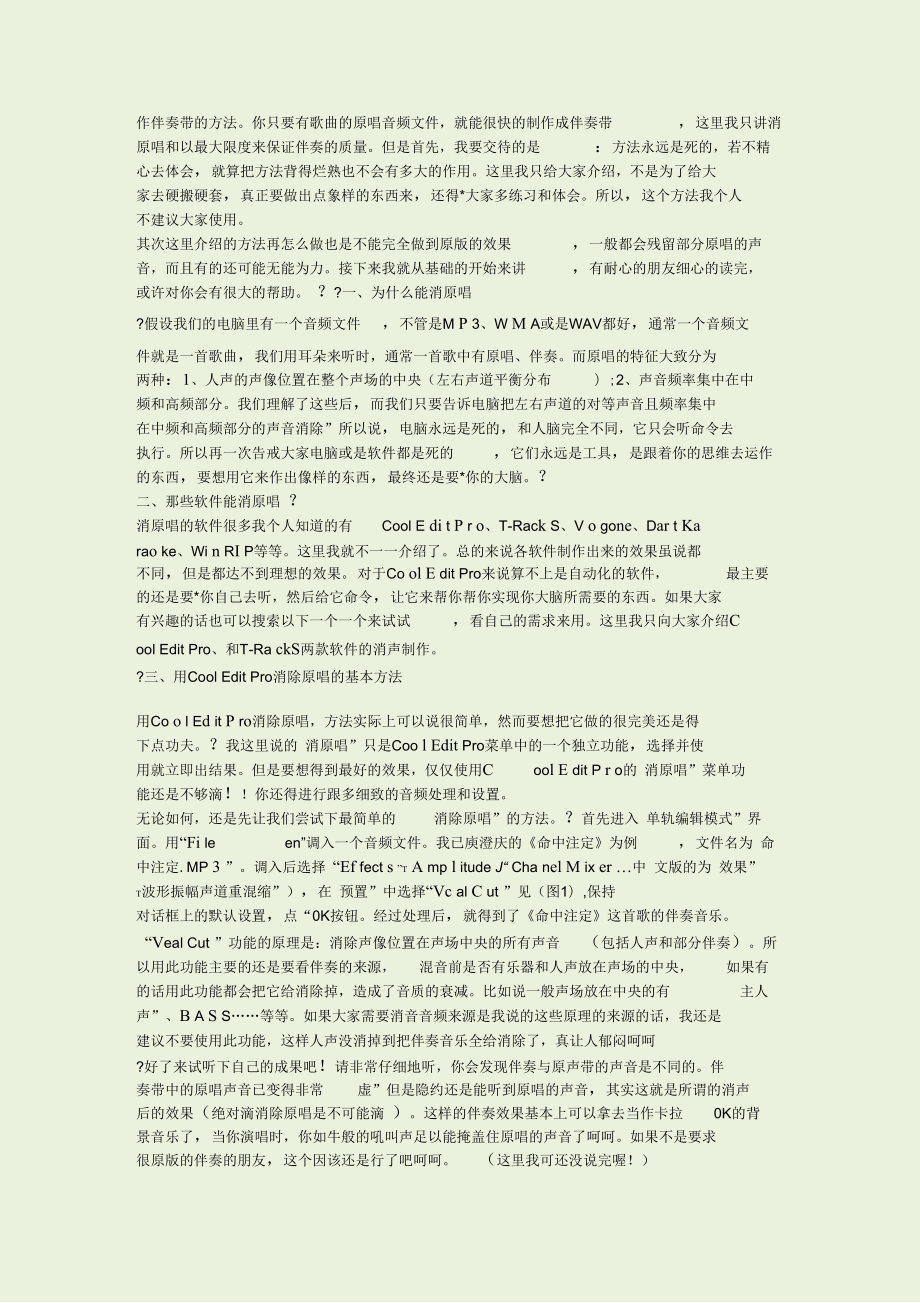


《自-CoolEditPro声音伴奏分离》由会员分享,可在线阅读,更多相关《自-CoolEditPro声音伴奏分离(5页珍藏版)》请在装配图网上搜索。
1、作伴奏带的方法。你只要有歌曲的原唱音频文件,就能很快的制作成伴奏带,这里我只讲消原唱和以最大限度来保证伴奏的质量。但是首先,我要交待的是:方法永远是死的,若不精心去体会,就算把方法背得烂熟也不会有多大的作用。这里我只给大家介绍,不是为了给大 家去硬搬硬套,真正要做出点象样的东西来,还得*大家多练习和体会。所以,这个方法我个人 不建议大家使用。其次这里介绍的方法再怎么做也是不能完全做到原版的效果,一般都会残留部分原唱的声音,而且有的还可能无能为力。接下来我就从基础的开始来讲,有耐心的朋友细心的读完,或许对你会有很大的帮助。 ??一、为什么能消原唱?假设我们的电脑里有一个音频文件,不管是M P 3
2、、W M A或是WAV都好,通常一个音频文件就是一首歌曲,我们用耳朵来听时,通常一首歌中有原唱、伴奏。而原唱的特征大致分为 两种:1、人声的声像位置在整个声场的中央(左右声道平衡分布);2、声音频率集中在中频和高频部分。我们理解了这些后,而我们只要告诉电脑把左右声道的对等声音且频率集中 在中频和高频部分的声音消除”所以说,电脑永远是死的,和人脑完全不同,它只会听命令去 执行。所以再一次告戒大家电脑或是软件都是死的,它们永远是工具,是跟着你的思维去运作的东西,要想用它来作出像样的东西,最终还是要*你的大脑。?二、那些软件能消原唱 ?消原唱的软件很多我个人知道的有Cool E di t P r o
3、、T-Rack S、V o gone、Dar t Karao ke、Wi n RI P等等。这里我就不一一介绍了。总的来说各软件制作出来的效果虽说都 不同,但是都达不到理想的效果。对于Co ol E dit Pro来说算不上是自动化的软件,最主要的还是要*你自己去听,然后给它命令,让它来帮你帮你实现你大脑所需要的东西。如果大家 有兴趣的话也可以搜索以下一个一个来试试,看自己的需求来用。这里我只向大家介绍Cool Edit Pro、和T-Ra ckS两款软件的消声制作。?三、用Cool Edit Pro消除原唱的基本方法用Co o l Ed it P ro消除原唱,方法实际上可以说很简单,然而要
4、想把它做的很完美还是得 下点功夫。?我这里说的 消原唱”只是Coo l Edit Pro菜单中的一个独立功能,选择并使 用就立即出结果。但是要想得到最好的效果,仅仅使用Cool E dit P r o的 消原唱”菜单功能还是不够滴!你还得进行跟多细致的音频处理和设置。无论如何,还是先让我们尝试下最简单的消除原唱”的方法。?首先进入 单轨编辑模式”界面。用“Fi leen”调入一个音频文件。我已庾澄庆的命中注定为例,文件名为 命中注定.MP 3 ”。调入后选择 “Ef fect s ”t A mp l itude J“ Cha nel M ix er 中 文版的为 效果” t波形振幅声道重混缩”
5、),在 预置”中选择“Vc al C ut ”见(图1),保持 对话框上的默认设置,点“0K按钮。经过处理后,就得到了命中注定这首歌的伴奏音乐。“Veal Cut ”功能的原理是:消除声像位置在声场中央的所有声音(包括人声和部分伴奏)。所以用此功能主要的还是要看伴奏的来源,混音前是否有乐器和人声放在声场的中央,如果有的话用此功能都会把它给消除掉,造成了音质的衰减。比如说一般声场放在中央的有主人声”、B A S S等等。如果大家需要消音音频来源是我说的这些原理的来源的话,我还是 建议不要使用此功能,这样人声没消掉到把伴奏音乐全给消除了,真让人郁闷呵呵?好了来试听下自己的成果吧!请非常仔细地听,你
6、会发现伴奏与原声带的声音是不同的。伴 奏带中的原唱声音已变得非常虚”但是隐约还是能听到原唱的声音,其实这就是所谓的消声后的效果(绝对滴消除原唱是不可能滴 )。这样的伴奏效果基本上可以拿去当作卡拉0K的背景音乐了,当你演唱时,你如牛般的吼叫声足以能掩盖住原唱的声音了呵呵。如果不是要求 很原版的伴奏的朋友,这个因该还是行了吧呵呵。(这里我可还没说完喔!)此外,整个伴奏带中的音频质量有所下降,我们所听到的是缺乏立体感的伴奏声音(类似于单声道音频),还可能有一些 咝咝啦啦”的声音 低频部分也被消弱了很多。总之,听起来很 不爽”或许你现在已经非常不满意这种效果了吧,不是吗?别急,下面我们就来学习一些进阶
7、的处理技巧,这里请留意下前面我所说的消声原理”的思路。四、Co ol Edit Pro消原唱进阶先总结一下我们不满意的结果有那些。第一,原唱的声音似乎消除得还不够干净;第二,有咝咝啦啦”的杂声;第三,立体声效果降低了;第四,低频效果减弱了。以下针对上述四个问题进行一一修正。首先在Cool Edi t Pro中打开命中注定.MP 3”原声带。? 1 把原唱声消除得更干净?选择 E f feet s”f 云 mplitud e” t Chi nn el M ix er.(中文版的为 效果”宀波形 振幅”t声道重混缩”),在 预置”中选择 Vo cal Cu t”。先前我们是以默认值处理 ,现在我
8、们来试着调节左面的各个参数见(图2)。在调节过程中,可以随时点By p assa直通)复选框来对比原音。?左面有两个“Inv ert (反相)复选框,默认状态下其中一个前面有vf现在我们把“V”消,声音变得更 干”但是声场变得要开阔一些,立体感增强,但低频被消减得更多。或许这个效果对某些歌曲比较合适,但对有些歌曲效果不是很好,处理的时候还是得*大家来慢慢、仔细的调试,如果次方法对你要处理的歌曲不好的话,自然保持默认设置。?此对话框在默认设置下已处于以最大程度消除原音的状态,因此要想把原音消除的更干净,基本上在这里是没有任何办法的。我个人发现,不同人唱的歌曲,消原唱的效果并不一样。有些会比较好些
9、,有些就很不理想。但是我们可以通过声道重混缩”对话框左面的四个滑块对这项处理进行优化 见(图2)。由于最终效果受原声带的影响非常大,所以这里的调整没有固定的 定式”只能将滑块略微移动到中心点时,立体声效果会比较明显,但是人声也会变得 比较明显。在立体声和人声消除效果上,总得向一方妥协。这里先把处理后的结果保存为命中注定(伴奏).M P 3”。2 消除咝咝啦啦”声?杂音来源于两处,这里我指的是伴奏里的杂声。第一,你的原声带经过了有损压缩处理(如MP3或 WM A编码),在经过 声道重混缩”处理后,自然就会显现出来;第二,未消除干净的气声和齿音。所以条件允许,应直接将CD音轨以 WAVE格式保存到
10、硬盘在进行处理。?消除 咝咝啦啦”声一般要使用C ool E d it Pro的 均衡器”功能。首先调入刚刚消除好后的伴 奏命中注定(伴奏).M P3 ” 选择 E ffect s ”t “ Filter ” t “ paranet ri e Epua l i z e r ”中文为 效果” t滤波器” t参数均衡器”)。此参数均衡器”对于初学着来说不是很直 观,这里不是很懂均衡器的朋友也可以选择用图形均衡器”来调节,它的操作界面要比 参数均衡器”直观容易得多。这里我以参数均衡器”来消除伴奏中的 咝咝啦啦”声。均衡器”的作用是增强或衰减某一频率段或某几个频率段的声音强度。咝咝啦啦”声通常处于80
11、00Hz左右,我们将这一区域的声音强度作衰减处理见(图3)。?这一处理同时也有助于进一步消除人声。例如,一般人声的频响以中频为主,我们可对中频部分做适当衰减。而气声和齿音主要在6000H z 1 8000H z以上,也可根据实际情况做衰减处理,但会损失伴奏的清晰度。均衡器一般用来做修补和优化,人声的消除还得*效果” t波形振幅声道重混缩”来做。这里处理完了别忘记了存盘喔!?3立体声效果增强?立体声效果增强属于比较专业的处理手法,由于一时不能完全的写出来,这里我只简单说下立体声增强的方法,可以使用立体声效果起增强插件(如:W AVES插件效果器材就是个不错的处理插件,这里我就不一一介绍了)或用专
12、业的立体声增强软件进行适当的调节,也可以适当的加入些混响效果。4?.低频补偿?命中注定(伴奏).M P 3”是我们经过了消除原唱、消除咝咝”声后的结果,但是它的音频被衰减了很多。要对低频进行补偿这里就可以用Coo1 Edit P ro的 均衡器”但不要用已经 消过”声的这个文件,因为它的低频效果已经被衰减 了,若进行增益处理,效果一定没有原声带好,所以我们用原声带来进行处理。取出原声带 里的低频部分作为伴奏的补偿。??现在先调入 命中注定.M P3”原声带,选择“Ef f e cts ” T“i Iters “ parame ric E p uali zer ”(中文为 效果”宀滤波器”宀参数
13、均衡器”),进入参数均衡器”后,将参 数调节成图4的样子。点“0K后立即进行处理,这样就能得到命中注定”原声带里的低频部分,这里暂时先保存个文件为命中注定(B A SS) . M P3。(再次提醒大家,保存最好从一开始就用无损的 W A V格式来保存,这样最后出来的效果会好一些。)? 5 多轨合成?多轨合成这个可就不用我多说了吧,想必你一定很熟悉了 ,这里先把消过声的命中注定(伴奏).M P 3”插入到第一轨;命中注定(BASS) .MP3插入到第二轨,混缩合成为就搞定了。 如果觉得两个音轨的音量不是很均衡的话,这里就可以在多轨下调节下两个音轨的音量,直到你听着伴奏很饱满很合适了在进行混缩保存
14、。?消人声的重点其实是在人声消除程度和播放效果上取得平衡,如果不考虑播放效果,人声可以被消除的更干净,但这样做的必要性不大,只要你在唱歌时你的声音能盖住原唱就可以了。 这样以来伴奏带里的效果即能保证,原唱的声音也不会太明显。?这里要告戒大家,此方法我个人建议只做参考和学习,不要去指望它能给你带来什么好的效果。还有,次方法的使用,主要还是要看你消声的歌曲的来源如何,不是什么歌曲都能消除掉,它首先要具备我前面所说的原理条件,不要为了做不好效果去自责自己或他人,也不要怪你的造作或是设备声卡之类什么的。因为这些方法制作上是和设备完全无关的,效果的好坏决非是你设备不好所致,这里的效果制作最多声卡起到的作用是输出声音让你得到效果好坏的结果。最终,还得*你去细心的体会。?最后我希望大家能在 WO 9 9里玩得开心学得开心,最主要的还能学到更多的东 西,不管在硬件、软件操作、录音或者是效果制作上都能得到很大的突破。
- 温馨提示:
1: 本站所有资源如无特殊说明,都需要本地电脑安装OFFICE2007和PDF阅读器。图纸软件为CAD,CAXA,PROE,UG,SolidWorks等.压缩文件请下载最新的WinRAR软件解压。
2: 本站的文档不包含任何第三方提供的附件图纸等,如果需要附件,请联系上传者。文件的所有权益归上传用户所有。
3.本站RAR压缩包中若带图纸,网页内容里面会有图纸预览,若没有图纸预览就没有图纸。
4. 未经权益所有人同意不得将文件中的内容挪作商业或盈利用途。
5. 装配图网仅提供信息存储空间,仅对用户上传内容的表现方式做保护处理,对用户上传分享的文档内容本身不做任何修改或编辑,并不能对任何下载内容负责。
6. 下载文件中如有侵权或不适当内容,请与我们联系,我们立即纠正。
7. 本站不保证下载资源的准确性、安全性和完整性, 同时也不承担用户因使用这些下载资源对自己和他人造成任何形式的伤害或损失。
